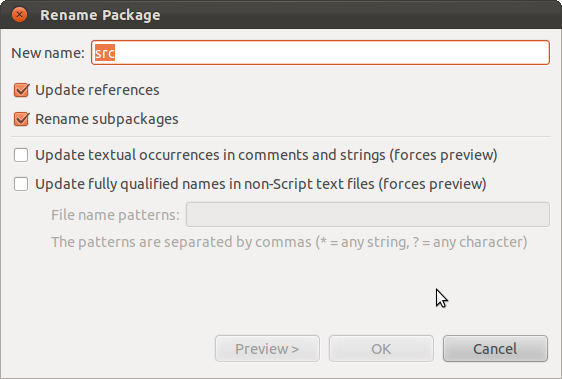構文は
SELECT カラム名 FROM テーブル名 WHERE 条件
ほとんどの場合、例題だと
カラム名は *
これは、全部を意味しています
ちなみに、
*
ではなくて、
集合関数とよばれる
SUM
MAX
MIN
AVG
COUNT
などの指定もできます
集合関数は、EXCEL などでも使うので
馴染みがあるかもしれません
月別: 2012年5月
mysqlik関数
PHP + MySQL でプログラミングするときに使うのが
mysqli()
です
これは、データベースに接続するのに使います
中身の解説をすると
mysqli(“接続するサーバー”,”ユーザー”,”パスワード”,”接続先DB”);
となります
よくある例としては
mysqli(“localhost”,”root”,””,”testDB”);
というかんじです
練習のため、ほとんどの書籍では
root ユーザでログインして、パスワードなしという
設定が多いようです
また、練習ということもあり、ほぼXAMPPが多く
phpMyAdmin を使うことが多くあります
XAMPP で phpMyAdmin にアクセスするには
http://localhost/phpMyAdmin
でアクセスしますが
ファイア・ウォールのポート開放ができているなら、
http://サーバーIPアドレス/phpMyAdmin
でも可能です
Facebookアプリのhttpリクエスト
canvas型アプリも
一般的なWebサイトみたいに別のurlのリクエストに送信して
その結果を表示できます
canvas型の場合、
内部フレームにアプリの画面が表示されていて
リクエストの結果は
指定しないと同じフレームに表示されます
このため、facebookが指定した枠はそのままになります
Linux 版 xamppのPHPエラーログの場所
Linux版 XAMPP の
PHPエラーログの場所は
/opt/lampp/logs/php_eror.log
になります
Eclipse + XAMPP でのエラーログの場所
Eclipse + XAMPP にすると、PHP開発が楽になります
XAMPP でなくとも
apache2 をインストールしていても
同様のことができます
一番の利点は、ソースコードを記述するときに
全て打ち込むテキストエディタとは違い
java のコードを書いているときのように
コードの補完機能があることにより、時間の短縮やタイプミスの減少など
メリットが多いと思います
Linux関連を使っている場合
error log は tail コマンドで -f オプションをつけることで
リアルタイムで確認可能です
Linux XAMPP で稼働している Apache のログは
/opt/lampp/apache/logs/
に格納されています
access.log
は
アクセスされたときのリクエスト情報
error.log
には
エラーや警告情報が記録されます
HTTPS通信のアクセスログは
ssl_request.log
に出力されています
天気予報アプリで明日の気温が表示されない
Livedoor Weather Web Service API
をつかって
天気と最高気温、最低気温を表示してみようとしたのですが
なぜか、明日の気温が表示されませんでした
ちなみにこれは
URLに都市を示すID 1~142 と
いつの予報か(今日、明日、明後日)を
指定して
GETアクセスで
XML形式で結果を得るというものです
これが、今回使おうとしたものです
livedoor 天気情報
Livedoor Weather Web Service API Demo
も参考にしてみましたが
こちらも同様に、明日の天気のうち、最高気温、最低気温が表示されません
第3回 PHPを利用してXMLを処理する方法 (その1)
でもありますので、
ソースをコピペして調べてみようと思います
vim エディタなので置き換えができると楽になりそうです
そのままコピペすると
行頭に数字がはいります
これを削除するために
vim 行頭まで削除
で検索し
vim カーソルの前から行頭まで削除する方法
を参考に
カーソルを動かし
d4 で先頭の数字と空白を含む4文字を削除
しかし、全部やるのは、面倒なので、置き換えする方法を調べてみます
eclipse でディレクトリ名変更方法
Eclipseのソースコードディレクトリ指定方法
通常、eclipse でプロジェクトを作成した場合、
workspace に保存されます
しかし、これ以外の保存場所にあるファイルなども扱いたい場合
もしくは
XAMPPでPHPプロジェクトを作成したい場合には
ソースコードディレクトリの指定を行います
まず、最初に
eclipse を起動し
PHPプロジェクトを作成します
作成するには
File > new > project で
PHP > PHP Project で作成します
次に、
project explorer の
作成したプロジェクト名を 右クリックして
Build Path > Link Source
を選び
Browse ボタンをクリックし
XAMPP なら
/opt/lampp/htdocs/
の中に作成したディレクトリ
webサーバーならドキュメントルートディレクトリ
ubuntu なら
/var/www/
の中に作成したディレクトリ
を選択し OK を押します
これで、問題がなければ finish をおしてリンクが完了します
PHP プロジェクトを eclipse で作成するメリットは
vim や gedit などのテキストエディタの場合、
すべて手打ちになりますが
eclipse を使うと補完機能があるため
労力を減らし、タイプミスも減らすことができます
ちなみに、PHP SDK をプロジェクトにいれたい場合には
eclipse の project explorer のところへ
ドラッグ&ドロップすればOKです
(コピー&ペーストでもできます)
Facebook PHP SDK のダウンロードは
https://github.com/facebook/php-sdk
で
ZIP をクリックすればダウンロードできます
解凍後、
unzip コマンドを使い解凍します
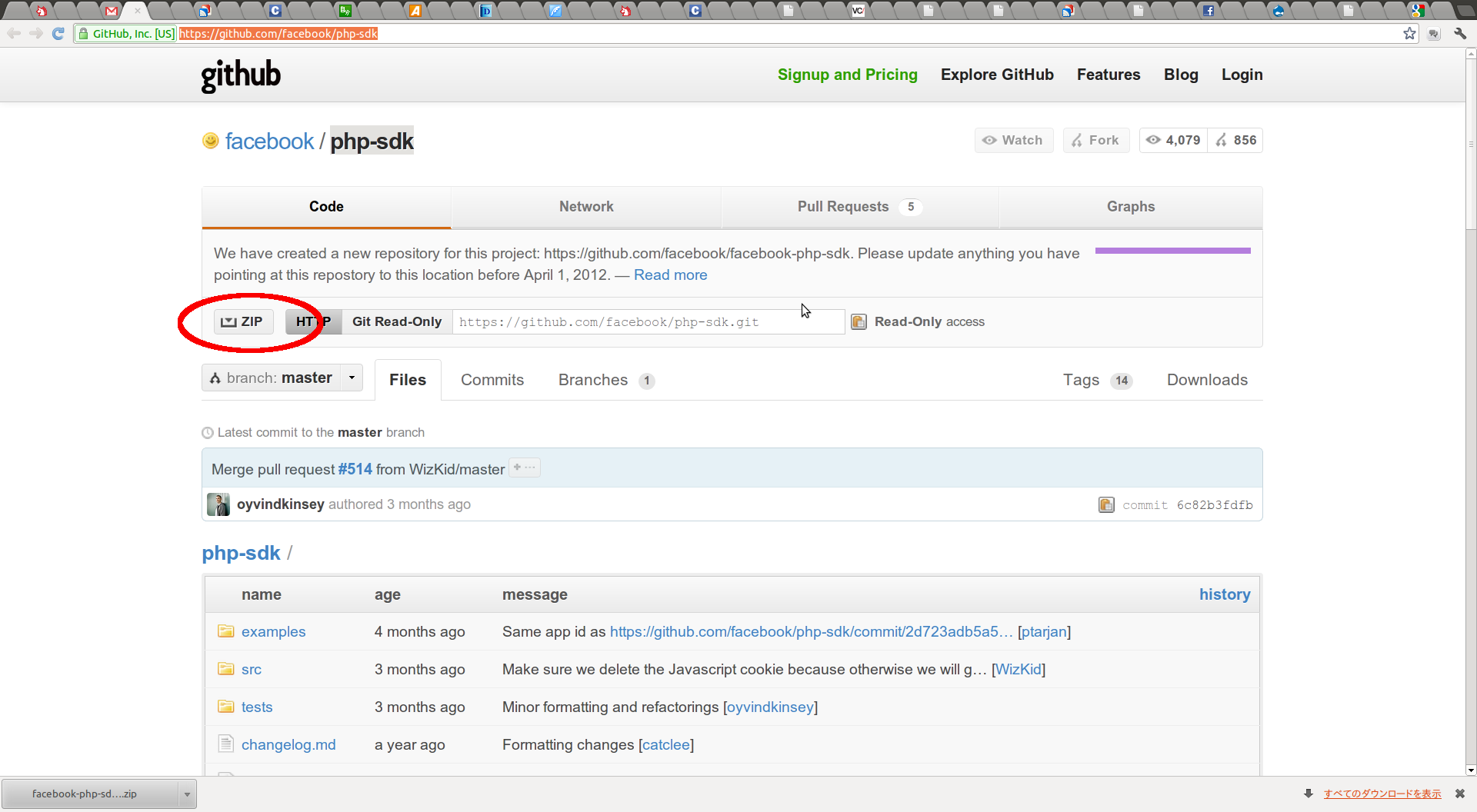
ちなみに、index.php を作成したい場合には
build path で 選択したディレクトリ
を右クリックして
new > PHP File を選択し、ファイル名を入力すればOKです